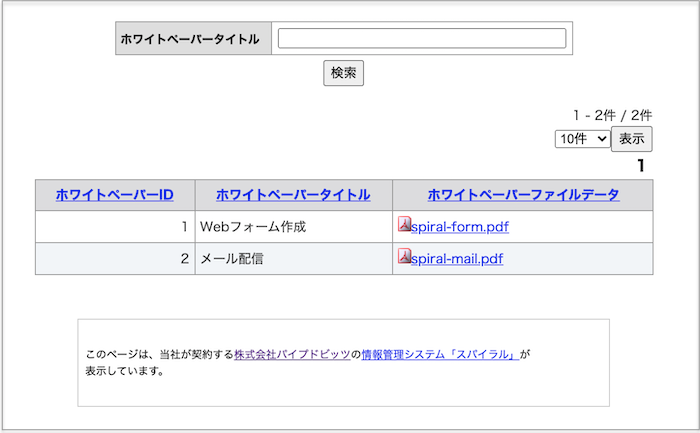ホワイトペーパーダウンロードアプリ(顧客情報なし)
最終更新日:2022年07月29日
概要
SPIRALver.1ではホワイトペーパーダウンロードアプリを作成することができます。
今回はホワイトペーパー一覧から希望のホワイトペーパーをダウンロードできるホワイトペーパーダウンロードアプリの作成をご紹介します。
このアプリで必要なオブジェクトはDB1つ、一覧表1つになります。
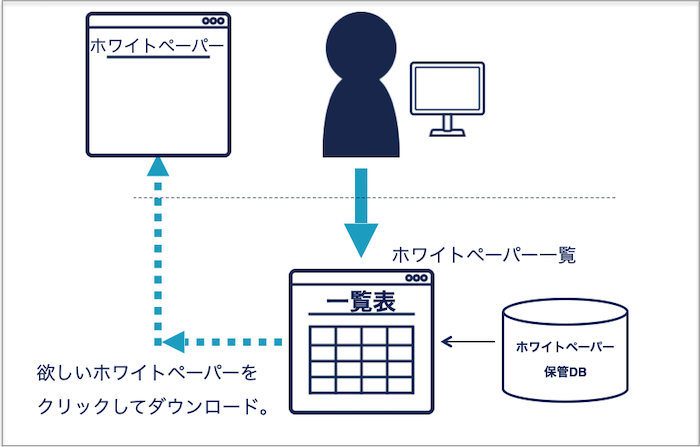
下記キャプチャはホワイトペーパー一覧の完成例です。
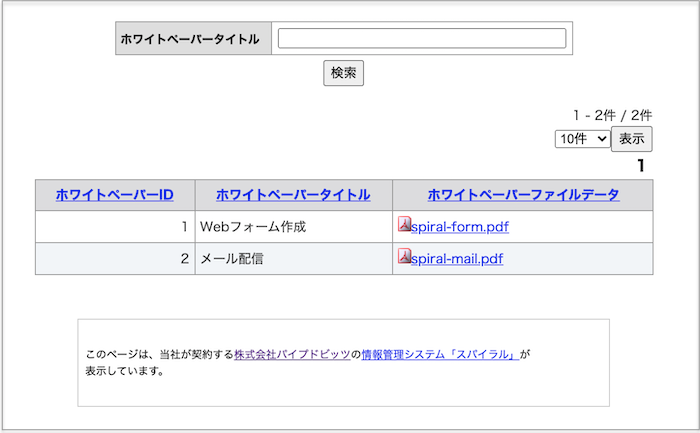
アプリ作成
アプリを作成します。
作成するDBや一覧表などのオブジェクトはアプリに入れると管理しやすくなるため、アプリを作成します。
アプリの詳細については「アプリ-機能詳細」をご覧ください。
DB作成
今回作成するホワイトペーパーダウンロードアプリではDBを1つ作成します。
ホワイトペーパーのファイルデータを保管するためのDBを作成します。
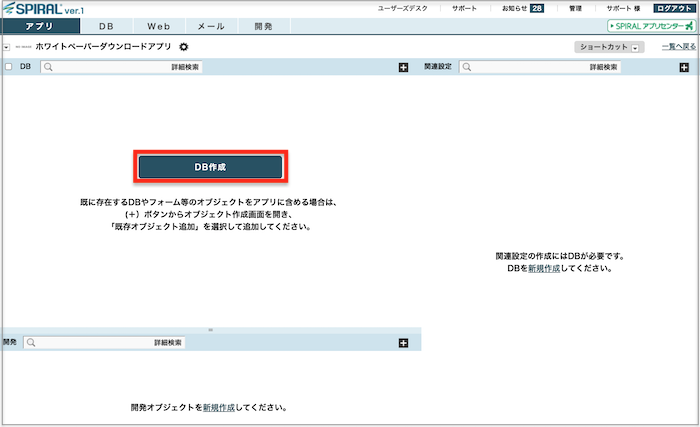
DBの詳細については「通常DB」をご覧ください。
以下がホワイトペーパー保管用DBに必要なフィールド例です。
| フィールド名 | フィールドタイプ | 差替えキーワード |
| 登録日時 | 登録日時 | WPdate |
| 更新日時 | 日付(○年○月○日 ○時○分○秒) | WPupdate |
| ホワイトペーパーID | 整数 | WPid |
| ホワイトペーパータイトル | テキストフィールド(128 bytes) | WPTitle |
| ホワイトペーパーファイルデータ | ファイル(特殊フィールド) | WPfile |
ファイル型フィールドの設定方法
ホワイトペーパーのファイルデータをを格納するためのフィールドを作成します。
1.DBのフィールド構成画面の「特殊」
をクリックします。
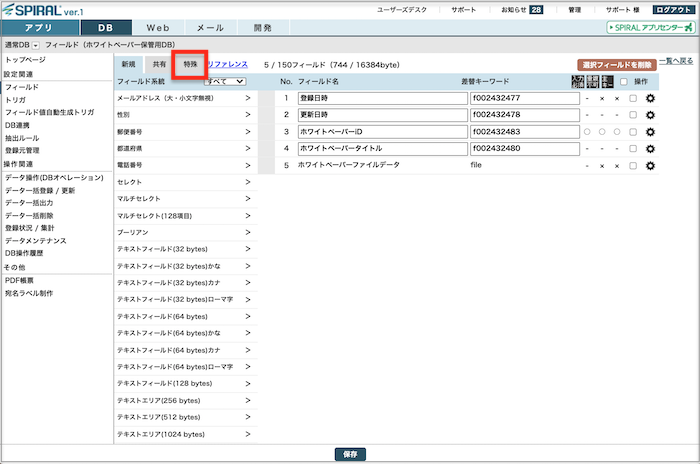
2.「ファイル」の「+」をクリックします。
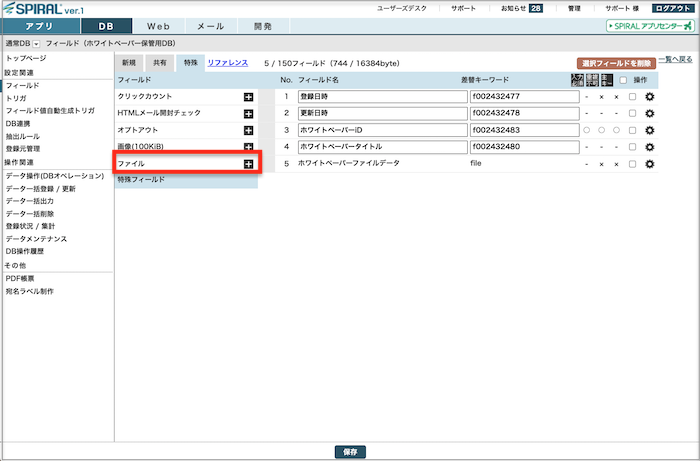
3.「特殊フィールド作成」の画面で「フィールド名」「差替えキーワード」を入力し、「作成」をクリックします。
※フィールド名はデフォルトで「ファイル」と入力されます。
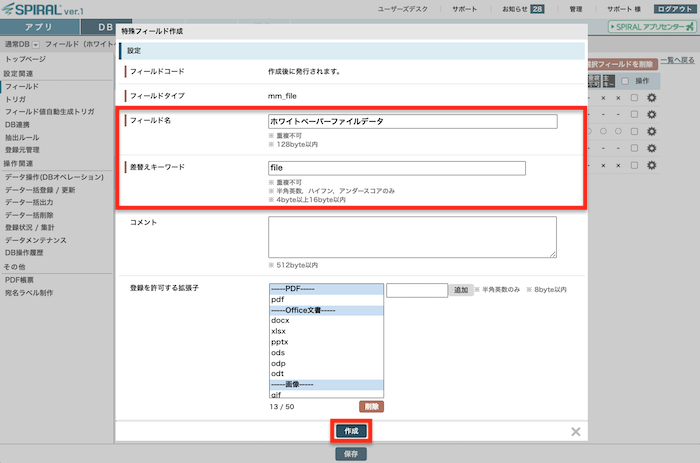
4.ファイル型フィールドを作成後、画面左の「ファイル」の白色の部分をクリックして今作成したファイル型フィールドが表示されるかを確認します。
確認後、作成したファイル型フィールドの「>」をクリックして右側のフィールドに追加し、「新規作成」をクリックします。
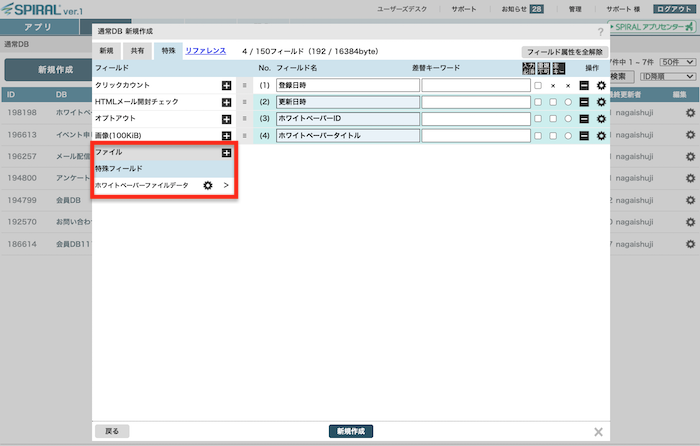
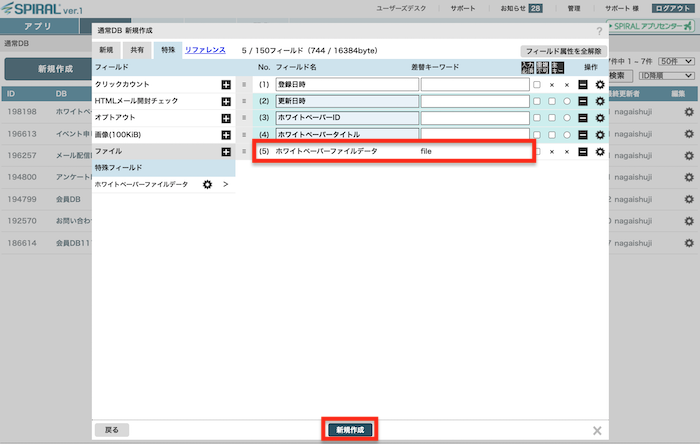
以上がファイル型フィールドの設定手順です。
フィールド値自動生成トリガの設定
ホワイトペーパーのファイルデータが登録されたタイミングでホワイトペーパーIDを自動生成することができます。
フィールド値自動生成トリガの詳細については以下ページをご覧ください。
ホワイトペーパーのファイルデータ登録
作成したファイル型フィールドに顧客にダウンロードして頂くホワイトペーパーのファイルデータを登録します。
ファイルデータの登録は「データ操作(DBオペレーション)」から行います。
データ操作(DBオペレーション)の詳細は「データ操作(DBオペレーション)」をご確認ください。
1.ホワイトペーパーファイルデータ保管用DBのDBオペレーション検索条件画面にて「新規登録」をクリックします。
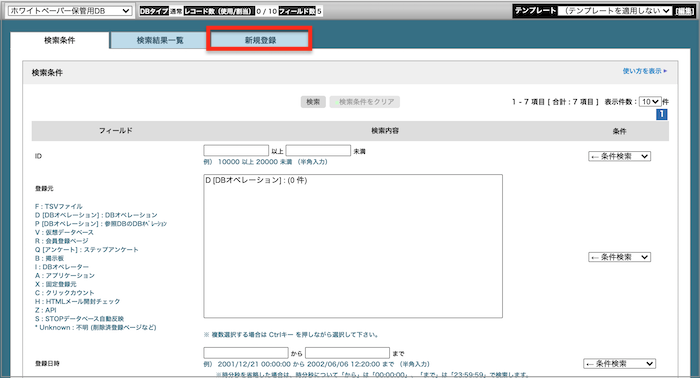
2.登録日時フィールドの「現在日時」、ホワイトペーパータイトル、ホワイトペーパーのファイルデータをそれぞれ登録後、「新規登録」をクリックします。
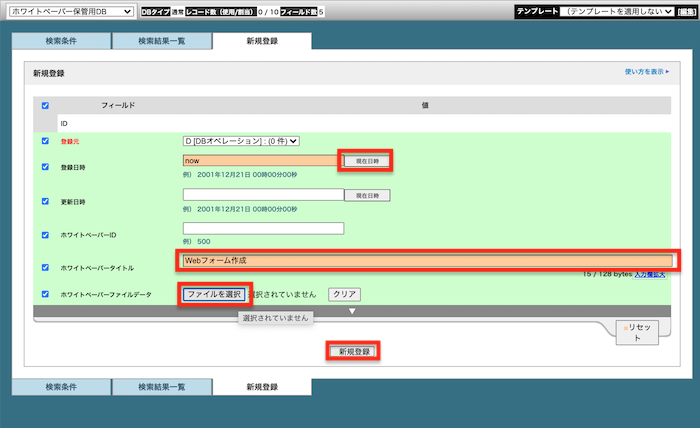
一覧表作成
複数のホワイトペーパーを表示する一覧を作成します。
ホワイトペーパー一覧から欲しいホワイトペーパーを選んでダウンロードすることができます。
一覧表の詳細については「一覧表・単票」をご覧ください。一覧表の公開設定については「一般公開」を選択してください。
一覧表の公開用URLは一覧表の設定ボタンを押下後の「セキュリティ」画面にあります。
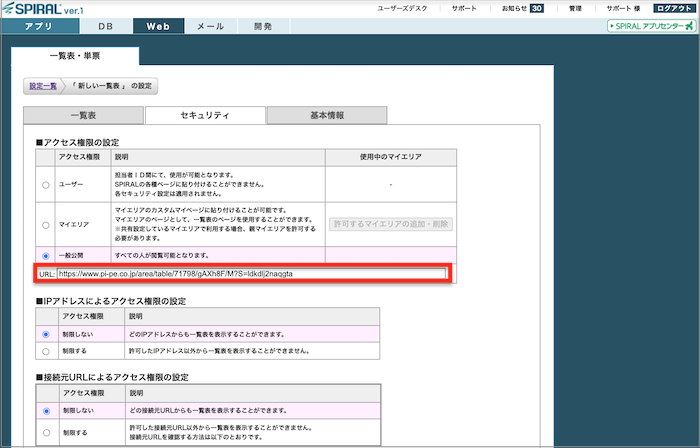
下記キャプチャはホワイトペーパー一覧表の作成後のイメージです。
欲しいホワイトペーパーのリンクをクリックするとローカルにダウンロードすることができます。